Picasa 3 это что: Picasa для Windows — Скачайте бесплатно с Uptodown
Как работать в Picasa 3, или программа для тех, кто еще не обучился Photoshop
Фотошоп – довольно сложная программа. Изучать которую нужно не один и не два месяца. Самому это и вовсе сделать сложно. Тут либо курсы, либо самоучитель. Но ведь редактировать и добавлять некие изюминки в фотографии желает каждый? Специально для вас, читатели журнала ЗнайКак, мы расскажем о программе Picasa 3, которая позволит вам делать коллажи, редактировать фотографии и многое другое.
Для начала немного общего. Эту программу создал Google, думаю, именно это позволяет наслаждаться красивым и функциональным дизайном. Новая версия программы позволяет делать клипы, добавляя к ряду фотографий музыку. Пользователи получили возможность точно контролировать расположение изображения в коллаже, а также еще некоторые специальные возможности. Но обо всем по порядку.
Загружаем фото, а дальше?
Допустим, вы снимаете не на профессиональный фотоаппарат, и даже не на полупрофессиональный, а все лишь на «мыльницу», явно вам потребуется некая подработка снимка. Итак, загрузите изображения. Это возможно сделать, просто перетащив папку или некоторые снимки. Щелкнув два раза по изображению, оно откроется в новой закладке, и перед вами будет панель с основными операциями.
Итак, загрузите изображения. Это возможно сделать, просто перетащив папку или некоторые снимки. Щелкнув два раза по изображению, оно откроется в новой закладке, и перед вами будет панель с основными операциями.
Вы можете выполнить кадрирование, выравнивание, удаление красных глаз, автокоррекцию цвета, ретуширование, а также добавить надпись. Кадрирование вам будет предложено как автоматическое, так и вручную. Выбрав вид кадрирования, нажимаете ОК и все в порядке. Выравнивание фотографии позволяется усовершенствовать любое изображение, которые вы «подпортили», немного наклонив при съемке фотоаппарат. Линейка прокрутки позволит повернуть изображение настолько, чтобы оно было выровнено. Затем жмем ОК.
Нажав на кнопку «текст», откроется окно, где вы можете в любом месте сделать надпись, просто поставив туда курсор. Текст можно сделать светлее/темнее, изменить его цвет, добавить прозрачность.
Разобравшись с основными операциями, переходим на следующую вкладку «Редактирование».
Тут возможно выровнять осветление. Сделать его больше/меньше, увеличить либо уменьшить освещение, а также изменить цветовую температуру, что позволит сделать цвета либо насыщенными, либо приглушенными, пастельными. Кнопка «нейтральный цвет» позволяет выбрать нейтрально-серую или белую часть фотографии для восстановления цветового баланса.
Разобравшись с этим, переходим на, пожалуй, одну из самых занимательных вкладок, — «эффекты».
Вашему вниманию предстают несколько операций, которые позволят усовершенствовать изображение. ЗнайКак расскажет о самых интересных. Итак, помимо таких банальных действий, как преобразование снимка в оттенки сепии или в ч/б, которые вовсе выполняются одним нажатием кнопки мыши, поговорим о других. Вы можете смягчить фокус вокруг выбранной точки. Нажимаем кнопку «мягкий фокус», перед нами открылась панель изменения фокуса. Находите на изображении ту центральную точку, вокруг которой вы бы хотели смягчить фокус.
Затем на панели слева выбираете нужный размер (диаметр вашего смягчения), а также эффект мягкости. Нажимает ОК. Вот изображение с маленьким размером центральной точки и большим уровнем смягчения.
Идем далее. Кнопка «сияние» позволяет добавить полупрозрачное свечение. Выбираем интенсивность, радиус и, вуа-ля, получаем желаемое сияние.
Еще один интересный элемент – это ч/б фокус. Он увеличивает насыщенность вокруг центральной точки и, тем самым, получается черно-белое изображение с одним цветным элементом. Наводим фокус, выбираем размер и резкость и видим результат.
Затем следует просто сохранить фото и готово!
На прощание
В следующем материале ЗнайКак расскажет вам о том, как делать коллажи без помощи фотошопа. А пока вооружитесь терпением и творческих вам находок в работе с фотографиями!
Фэйсконтроль в Picasa 3 | KV.by
Мария Рыжкова на страницах
«КВ» уже посвящала статью
популярному каталогизатору
фотографий Google Picasa (№49/2005). Но с
Но с
тех пор прошло несколько лет, мир
изменился, изменилась Google,
изменилась и программа Picasa.
Некоторое время назад компания
представила третью версию этого
популярного каталогизатора
фотографий, в котором появились
довольно любопытные и
концептуальные функции обработки
визуальных данных.
Прощай, искусство!
Не мне рассказывать читателям,
что компьютер — это мощное средство
для работы с информацией. Например,
создание, хранение, обработка,
поиск текстовой информации не
представляют на данный момент
больших трудностей.
Сейчас, когда цифровой
фотоаппарат, видеокамера — это
давно не роскошь, а устройство
массового потребления, у многих
накопилась информация визуального
характера. В первую очередь, это
фотографии, видеоролики. Поэтому
хотелось бы, конечно, эффективных
инструментов для работы и с этими
визуальными данными.
«Фотошоп» и подобные ему
монстры фотодизайна тут явно не
подходят. Это инструмент для
творческих личностей, для которых
фотография — искусство. Дизайнерам,
Дизайнерам,
художникам и прочим гениям нужно,
чтобы картинка красивой была, иначе
гламурные журналы не купят.
Но большинство людей не являются
гениями уровня Пабло Пикассо,
поэтому им нужны другие
инструменты, умеющие, как минимум,
искать, каталогизировать
фотографии на диске. Эти
инструменты должны уметь улучшать,
ретушировать изображения на фото.
А также неплохо было бы иметь и
средства для фильтрации и анализа
содержимого самих фотографий по
объектам внутри цифровых
изображений. Например, ткнул
«мышом» в морду лица на
фотографии, а программа тут же
нашла эту морду в остальных файлах
на диске.
Плод конверсии
Решение задач по анализу
визуальной информации сейчас
весьма актуально не только для
науки. В этих технологиях
заинтересованы и правительства,
что под видом борьбы с
преступностью понаставили кругом
видеокамеры и шпионят за своими
гражданами. В этом заинтересованы и
корпорации, такие, как Google, что
окутали земной шар фотоспутниками
для создания снимков сервиса Google
Maps.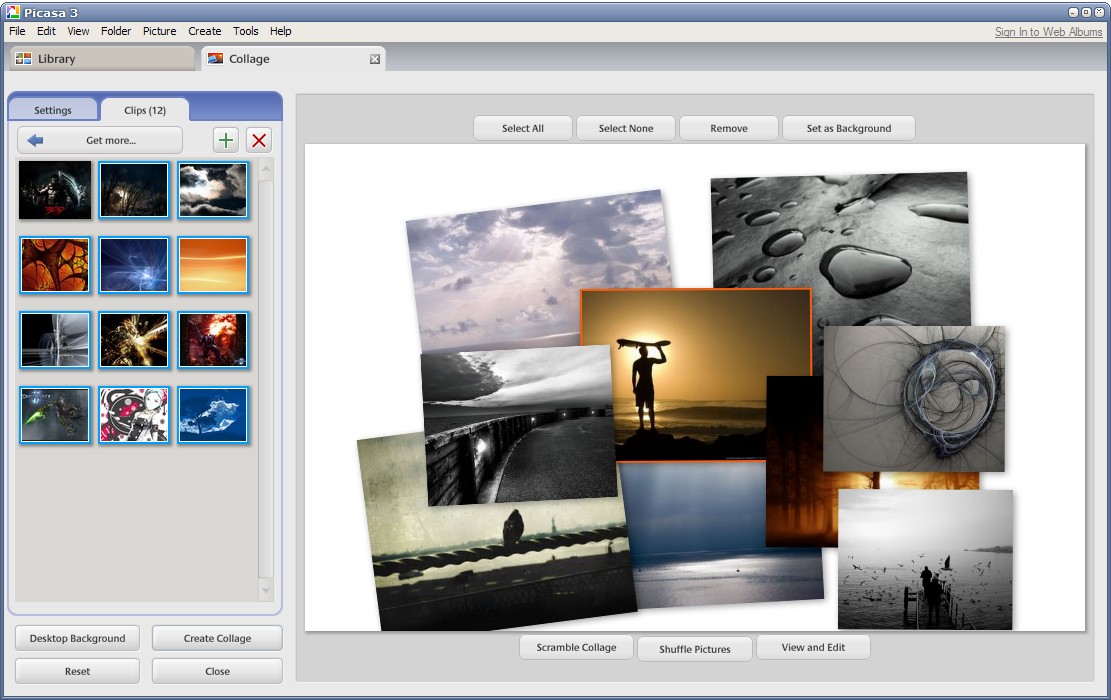
Сама Google с осени прошлого года на
своём онлайн-сервисе Picasa Web Albums
активно тестирует возможности
определения и распознавания лиц на
изображениях, что делает возможным
на этом сервисе автоматически
группировать коллекции фотографий
по лицам.
Кое-что от этих разработок уже
попадает и на локальный компьютер
простому гражданскому населению.
Собственно говоря, программа для
локальной работы с файлами
изображений Picasa и даёт возможность
почувствовать эти новые тенденции
в области анализа изображений. Так,
например, в третьей версии Picasa
реализовано детектирование лиц на
фотографиях.
Общая функциональность
Но сначала кратко повторю для тех,
кто ещё не знаком с этим
приложением, его базовую
функциональность. Google Picasa — это
программа-каталогизатор
фотографий на локальном компьютере
с возможностью индексации, поиска
изображений и создания коллекций.
Программа имеет встроенные
инструменты базового
редактирования и ретуши
фотографий. И, конечно же,
приложение имеет функции
интеграции с веб-сервисами самой
Google.
Picasa существует, в том числе, и для
Linux-платформ, хотя работает через
libwine. Лично я тестировал
бета-версию.
Принципы работы программы
довольно просты. При первом запуске
Picasa начинает поиск и индексацию
всех графических файлов на
компьютере пользователя.
Результаты этого поиска
отображаются в виде пиктограмм в
главном окне-браузере программы.
Папки, в которых найдены
изображения, отображаются с правой
стороны в менеджере каталогов.
Для эксперимента при первом
запуске я подсунул программе папку
с картинками, но с названиями без
расширений. Без расширений Picasa
файлы изображений не видит, хотя
Dolphin определяет. Поэтому, если ваша
мама будет использовать этот
каталогизатор для контроля
содержимого ПК, то умные дети
должны быстро сообразить, как от
неё прятать взрослые картинки.
Если кликнуть на пиктограмму, то
соответствующий файл откроется в
отдельном окне для редактирования
и ретуши. Доступны необходимые
базовые функции — crop, redeye, auto contrast, auto
color, некоторые цветовые эффекты и
пр. В третьей версии приложения
В третьей версии приложения
следует отметить довольно удобную
функцию retouch, позволяющую в два
клика ретушировать нужные участки
изображения.
После редактирования
оригинальные файлы не удаляются, а
сохраняются тут же в папке Originals.
Так что можно смело
экспериментировать.
Из новых функций третьей версии
можно отметить возможность
создания видео из выбранных
фотографий. Правда, под
«Линукс» эта функция всё равно
не работает. Появилась возможность
из выбранных фотографий делать
подарочные CD в виде iso-образов. Picasa
также умеет перехватывать
скриншоты и сохранять их у себя в
каталоге Screen Captures.
Фэйсконтроль
И переходим к новациям. В меню
«Tools-Experimental» есть, например,
поиск дубликатов, что во многих
случаях позволит сэкономить
дисковое пространство. Есть
фильтрация фотографий по цвету,
когда можно отсортировать
изображения по доминирующим в них
оттенкам.
Как уже было сказано, в третьей
версии Picasa появляется
экспериментальная функция
распознавания лиц на рисунках и
фотографиях. Кнопочка этой функции
Кнопочка этой функции
присутствует в каждой
просматриваемой папке и на главной
панели инструментов.
Эта кнопка активируется в тех
папках, при анализе фотографий в
которых Picasa обнаружит человеческие
лица. Нажатие на эту кнопку выделит
синей рамкой все найденные фото с
физиономиями.
Конечно же, я протестировал эту
возможность. Специально были
отобраны и разложены по отдельным
папкам фотографии портретного
вида, а также фото, где лица
занимают небольшую часть
изображения. Тестирование
происходило не только на
фотографиях, но и на рисунках —
манга, мультипликация из
«Футурамы».
При первом запуске Picasa определила
очень мало изображений с лицами —
менее 5% от тестируемых фотографий.
Однако, на следующий день после
первого запуска я с удивлением
обнаружил, что число найденных
физиономий существенно
увеличилось. То есть программа,
если она запущена, втихаря
перебирает в фоновом режиме
картинки на компьютере, пытаясь,
как Диоген с фонарём, найти здесь
человека.
Стопроцентного показателя всё
равно не получилось, хотя процент
найденных лиц составил более 70% для
изображений фотографического типа,
куда можно включить и 3D-модели.
Что же касается рисунков, то и
здесь Picasa кое-что нашла, хотя и
очень мало. Забавно, в скриншотах
«Футурамы» программа не
увидела ни одной человеческой
морды, и это, на мой взгляд, очень
логично. И что ещё позабавило, среди
тестовых фото было много портретов
Антонио Бандероса, и все эти фото
Picasa проигнорировала. Видимо, не по
нраву ей творчество этого актёра.
В общем, первые впечатления от
детектирования лиц у меня вполне
позитивные. Хотя надо сказать, что
более практично и более продвинуто
реализован «фэйсконтроль» в
недавно вышедшей программе iPhoto Apple,
которая может определить, что на
фотке изображено человеческое
лицо, а потом по «снимку» этого
лица найти другие фотографии с этим
же лицом. По крайней мере, в
Интернете много восторженных
отзывов про iPhoto.
Но, главное, процесс пошёл, и,
надеюсь, в скором времени компьютер
может находить в изображениях и
фотографиях не только лица, но и
другие объекты народного хозяйства
— машины, дома, деревья, животных и
т. д.
д.
Михаил АСТАПЧИК
Скачать Picasa 3.9.141.303 для Windows
Реклама
Простой в использовании альбом для ПК с Windows!
1/3
Picasa — одна из самых популярных программ просмотра и хранения изображений в мире. С помощью этого инструмента вы можете удобно упорядочивать и управлять цифровыми фотографиями на ПК с ОС Windows. Он поставляется с дополнительными функциями, такими как удаление эффекта красных глаз , кадрирование, слайд-шоу и поиск по ключевым словам . Таким образом, вы можете использовать программу для тонкого улучшения ваших фотографий. С Picasa можно быстро просмотреть огромную коллекцию изображений в вашей системе. Кроме того, он автоматически создает миниатюры большого размера для каждого изображения, что позволяет без особых проблем идентифицировать фотографии.
Идеальный органайзер для цифровых фотографий!
После того, как вы загрузите и установите программу Picasa, она проведет поиск по всему жесткому диску, чтобы найти видеофайлы с камеры, изображения и другие важные файлы. Поскольку средство просмотра изображений поддерживает несколько форматов файлов , оно ничего не оставляет позади. После идентификации всех файлов программа автоматически упорядочивает каждый файл в хронологическом порядке в зависимости от даты создания.
Поскольку средство просмотра изображений поддерживает несколько форматов файлов , оно ничего не оставляет позади. После идентификации всех файлов программа автоматически упорядочивает каждый файл в хронологическом порядке в зависимости от даты создания.
Кроме того, Picasa использует собственный механизм автоматического обнаружения, который обнаруживает, когда вы копируете новые изображения на ПК. Эти файлы также автоматически добавляются в базу данных программы, что экономит ваше время, затрачиваемое на ручное добавление фотографий в программу просмотра изображений или в хранилище.
Advertisement
В отличие от FastStone Image Viewer и других подобных программ, Picasa может определять, когда к компьютеру подключается устройство чтения карт памяти или камера. Таким образом, он предлагает вам скопировать соответствующие файлы в систему. Основное внимание в инструменте уделяется организации цифровых фотографий, что пригодится людям с огромной коллекцией, разбросанной по жесткому диску.
Можно ли улучшить цифровые фотографии с помощью Picasa?
Помимо возможностей организации, Picasa можно использовать для улучшить и улучшить фотографии . Хотя он не такой мощный, как Adobe Photoshop, этот инструмент имеет широкий спектр тонких функций редактирования . Например, вы можете использовать программу для создания слайд-шоу, которые идеально подходят для презентаций и встреч. Точно так же вы можете отправить по электронной почте и распечатать фотографии за пару кликов. С помощью веб-сайта Picasa вы можете экспортировать фотографии в сторонние приложения онлайн.
Picasa предлагает некоторые из наиболее распространенных функций редактирования, например поворот, устранение эффекта красных глаз, обрезка, цветокоррекция и ретушь . Это позволяет улучшать цифровые фотографии без необходимости установки другого приложения. Кроме того, Picasa позволяет назначать ключевые слова каждому изображению, что упрощает просмотр цифровой библиотеки. В Picasa к изображениям можно получить доступ через визуально богатое представление временной шкалы. Всякий раз, когда новое изображение добавляется на ПК, инструмент добавляет его в ваш фотоальбом.
В Picasa к изображениям можно получить доступ через визуально богатое представление временной шкалы. Всякий раз, когда новое изображение добавляется на ПК, инструмент добавляет его в ваш фотоальбом.
Легко ли пользоваться Picasa?
Когда дело доходит до дизайна и простоты, Picasa — это прекрасно разработанная программа. С лаконичным и чистым интерфейсом инструмент легко ориентироваться . В левой части экрана вы увидите список цифровых или веб-альбомов, содержащих ваши изображения. С правой стороны вы найдете миниатюры изображений, выбранных в данный момент в вашем альбоме. Внизу есть «Отобранный лоток», в котором отображаются отдельные фотографии. Одним щелчком мыши вы можете выбрать «очистить» или «удержать их».
Имеется экран «Импорт», который позволяет импортировать цифровые фотографии из нескольких источников, включая камеры и сканеры . Вы даже можете просмотреть определенную папку, например, на компакт-диске. Это важная функция, поскольку вы можете добавлять файлы в базу данных из внешних параметров резервного копирования.
«Временная шкала» — это интерактивное графическое представление ваших цифровых фотографий и альбомов. В этой форме видны только файлы в разделе «текущие выбранные». Это анимированный способ отображения ваших файлов. Однако с помощью пары настроек в разделе «Настройки» вы можете продолжать просматривать небольшие миниатюры каждого изображения в альбоме.
Большинство средств просмотра изображений и редакторов, таких как PC Image Editor, не ориентированы на создание слайд-шоу. С другой стороны, Picasa отображает полноэкранное слайд-шоу из ваших цифровых фотографий в определенном альбоме, чередуя изображения в соответствии со временем создания и отображения. Это можно использовать для замены функции «Обои» или «Тема» на вашем ПК с Windows.
Есть ли в Picasa функции редактирования и печати?
Как упоминалось ранее, Picasa не может конкурировать с Adobe Photoshop Lightroom или другими подобными программами. Тем не менее, он поставляется с базовыми параметрами редактирования, которые расширяют возможности Picasa как органайзера изображений. При использовании этого инструмента вы можете использовать «Редактировать окно изображения», «Обрезать» и «Удаление эффекта красных глаз».
При использовании этого инструмента вы можете использовать «Редактировать окно изображения», «Обрезать» и «Удаление эффекта красных глаз».
Кроме того, вы можете использовать функцию «Печать» для онлайн-печати и публикации. Опять же, печать не является основным использованием инструмента, и вы найдете эти функции довольно простыми. С помощью Picasa вы можете распечатать Печать 3,5 x 5, печать 4 x 6 или печать всей страницы . Вы даже можете распечатать «контактный лист».
Преимущество использования Picasa для печати заключается в том, что этот инструмент определяет, не приведут ли какие-либо файлы к низкокачественной печати. Если файл имеет низкое значение DPI, программа выдаст вам подсказку. Это хорошая функция, которая экономит большое количество бумаги.
Программа Picasa разработана сплоченной командой опытных разработчиков. Таким образом, это отличная программа, ориентированная на простоту использования, простоту и удобство для пользователя. По сравнению с другими приложениями в этой категории, Picasa — гораздо лучший выбор. Поскольку он поставляется с функциями редактирования и печати, это хороший выбор для ПК с Windows.
По сравнению с другими приложениями в этой категории, Picasa — гораздо лучший выбор. Поскольку он поставляется с функциями редактирования и печати, это хороший выбор для ПК с Windows.
Множество функций с чистым интерфейсом!
Если вы храните много фотографий на ПК, последняя версия Picasa станет для вас идеальным выбором. Это может быть отличным дополнением к вашей библиотеке программного обеспечения. Фактически, вы можете использовать программу для поиска изображений на вашем ПК с Windows и удобного добавления их в цифровую библиотеку. Picasa — это не просто органайзер. Это также позволяет вам вносить тонкие улучшения в ваши изображения.
Благодаря функции ключевых слов становится проще просматривать многочисленные изображения на разных дисках. Самое главное, простой интерфейс позволяет быстро просматривать миниатюры в хронологическом порядке. Однако, если вы все еще ищете альтернативу для Android или Mac, Google Backup and Sync может быть хорошим выбором.
Technical
- Title:
- Picasa 3.
 9.141.303 for Windows
9.141.303 for Windows - Requirements:
- Windows 10,
- Windows 8,
- Windows 2003,
- Windows XP,
- Windows 7,
- Windows Vista
- Язык:
- английский
- Доступные языки:
- английский,
- немецкий,
- испанский,
- французский,
88
- Японский,
- Польский,
- Китайский
- Лицензия:
- бесплатно
- Последнее конфиденциальность
Список изменений
У нас пока нет сведений о журнале изменений для версии 3. 9.141.303 Picasa. Иногда издателям требуется некоторое время, чтобы сделать эту информацию доступной, поэтому, пожалуйста, зайдите через несколько дней, чтобы узнать, была ли она обновлена.
9.141.303 Picasa. Иногда издателям требуется некоторое время, чтобы сделать эту информацию доступной, поэтому, пожалуйста, зайдите через несколько дней, чтобы узнать, была ли она обновлена.
Вы можете помочь?
Если у вас есть какая-либо информация об изменениях, которой вы можете поделиться с нами, мы будем рады услышать от вас! Перейдите на нашу страницу контактов и дайте нам знать.
Explore Apps
DxO FilmPack
SmillaEnlarger
JPEG Wizard
Adobe Photoshop 7.0.1 Update
Apowersoft Photo Viewer
Funny Photo Maker
PhotoShow
Adobe Photoshop CC
Kindle Previewer
ImageResizer
Adobe Pagemaker
Google Планета Земля
Сопутствующее программное обеспечение
Picasa HD
Picasa HD для Windows 8 предлагает несколько инновационных функций, разработанных для повышения удобства работы пользователей.
 К ним относятся возможность просмотра нескольких документов в одном месте, возможность
К ним относятся возможность просмотра нескольких документов в одном месте, возможностьCapCut
CapCut — это бесплатное решение для цифрового редактирования для ПК с Windows, созданное ByteDance. Несмотря на то, что бесплатное программное обеспечение для редактирования обычно ужасно, ByteDaqnce удалось создать что-то, что работает так, как задумано
Imagine Picture Viewer
Imagine Picture Viewer, разработанное Imagine, — это бесплатная программа для просмотра фотографий с открытым исходным кодом. Он основан на Microsoft .NET Framework. Он доступен для Windows и не требует дополнительных требований для его установки.
Photoscape X Pro
Photoscape X Pro* — это универсальное приложение для редактирования фотографий, которое оснащено всеми функциями, связанными с фотографиями, включая средство просмотра фотографий, редактор, поддержку пакетной обработки, инструменты для создания коллажей, инструмент объединения,
Web TV
Интернет-телевидение, также известное как Web-to-TV, представляет собой сочетание традиционного телевизионного программного обеспечения и запатентованных технологий онлайн-развлечений, которые позволяют вам смотреть телепередачи в прямом эфире на вашем ПК или телевизоре.
 Окна ч
Окна чTotal Copy
Total Copy Professional — это программное обеспечение, разработанное канадской компанией UAT Technologies Ltd. Total Copy был разработан для выполнения тех же функций, что и другие версии Windows. Первоначально он был разработан
Easy Notes
Easy Notes — это бесплатный проект с открытым исходным кодом, который поможет вам создавать заметки и делиться ими. Делитесь своими заметками с кем угодно и где угодно! Создавайте стильные портативные заметки любого цвета. Вы можете изменить шрифты,
SplitCam
SplitCam — это высокотехнологичное многофункциональное приложение для камеры с разделенным экраном для мобильных телефонов, которое позволяет двум людям одновременно разговаривать на обоих устройствах (iOS и Android). Он был создан Appsense Mobile Solutions Pvt
FastStone Image Viewer
FastStone Image Viewer — это надежный, удобный и быстрый просмотрщик изображений, браузер, редактор и конвертер.
 Обладая широким спектром функций, приложение позволяет использовать несколько функций, таких как
Обладая широким спектром функций, приложение позволяет использовать несколько функций, таких как
Как перенести Picasa на новый компьютер с Windows 11 или Windows 10
У вас есть новый элегантный компьютер, на котором можно запускать все новейшие приложения? Поздравляем!
Чего вы, вероятно, не ожидали, так это узнать, что одна из ваших любимых программ, Picasa, больше не поддерживается.
Теперь вы можете спросить себя: если у меня уже есть программа на моем старом компьютере, могу ли я просто перенести Picasa на новый компьютер? Оказывается, можно.
Сегодня мы узнаем, как перенести Picasa с одного компьютера на другой, включая все ваши конкретные настройки и предустановки, а также все ваши фотографии и картинки. Перенос будет включать в себя все программные пакеты, связанные с Picasa, все фотографии и изображения, хранящиеся в нем, папки с фотографиями, базу данных Picasa, а также настройки Picasa и связанные файлы (даже изображения, которые вы импортировали в самой программе в виде необработанных данных). ).
).
Существует два основных способа копирования Picasa на другой компьютер: копирование вручную и автоматическое копирование. В этом руководстве мы рассмотрим и то, и другое, хотя, если вы предпочитаете просто перейти к более простому, автоматическому варианту, вы можете нажать здесь для автоматического переноса Picasa с одного компьютера на другой.
Поскольку программа Picasa официально устарела, это лучший способ сохранить ее — надеюсь, навсегда.
Ручной перенос Picasa на новый компьютер
Перенос Picasa вручную не является невозможным, и если вы попытаетесь сделать это, это может быть довольно утомительно, и если вы не знаете, что делаете, все может в конечном итоге сломаться. Конечно, вместо этого вы также можете использовать автоматическую альтернативу, которая не требует такой ручной работы (см. ниже).
Чтобы перенести Picasa вручную, сначала необходимо создать резервную копию текущей установки Picasa.
Следующим шагом является копирование базы данных и папок Picasa со старого компьютера. Обычно он находится в папке %LocalAppData%\Google\
Обычно он находится в папке %LocalAppData%\Google\
. После этого вам нужно будет скопировать эту папку на новый компьютер. Он должен быть размещен по тому же пути на новом компьютере, чтобы такой перенос вручную работал.
Обратите внимание, что если у вас была Windows 7 на старом компьютере и Windows 11 или Windows 10 на новом компьютере, вам нужно будет вручную настроить пути к пользовательским папкам для этой работы (конечно, вам не нужно делать никаких действий). из них, если вы используете автоматическую передачу Picasa, как описано ниже).
Picasa также позволяет пользователям размещать папки с фотографиями на внешнем жестком диске, даже допуская использование нескольких дисков.
Буква диска и путь к папке здесь также должны быть одинаковыми, например, если диску присвоена буква G:\Photos или P:\Photos, она должна быть такой же и на новом ПК.
Имейте в виду, что имя диска изменится на новом компьютере только в том случае, если на этом компьютере уже есть раздел с тем же именем, что и у внешнего диска.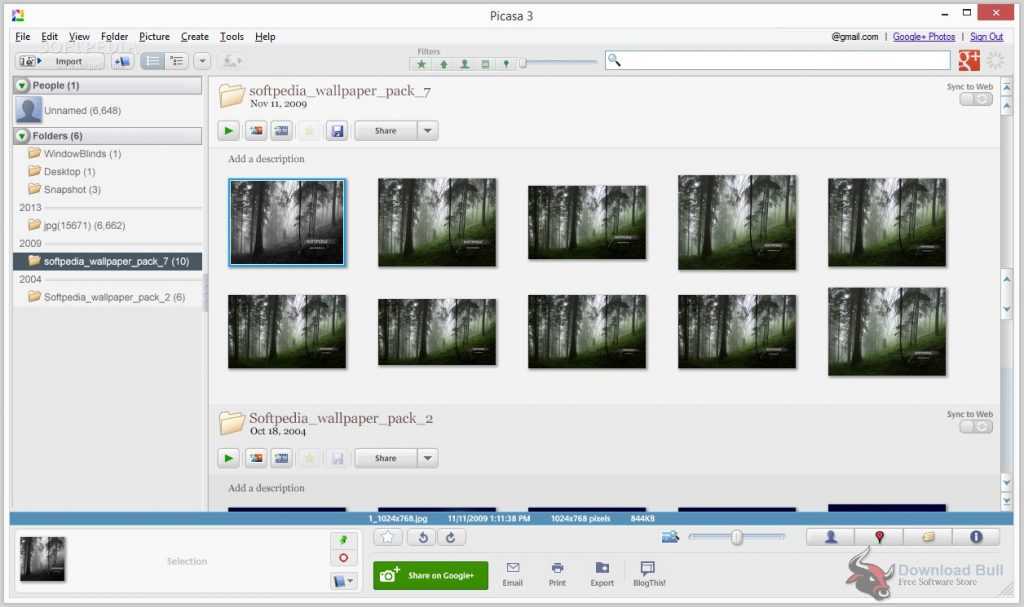
Обратите внимание, что Picasa также использует теги лиц через теги XMP метаданных фотографий. Рекомендуется, чтобы все ваши теги лица были записаны в метаданные XMP на фотографиях, чтобы они также сохранялись при любой передаче в будущем.
В общем, этот процесс может быть утомительным и отнимать много времени.
Однако перенос вручную — это только один из вариантов. Чтобы сделать все намного проще, вы можете просто позволить специальному продукту для переноса сделать все это за вас . Читайте инструкции по этому поводу.
Автоматический перенос Picasa на новый компьютер
Самый простой способ перенести Picasa с одного компьютера на другой — использовать специальный инструмент переноса — Zinstall WinWin.
Он может автоматически переносить не только вашу Picasa, но и все другие ваши приложения, а также ваши профили, учетные записи, персонализацию и все файлы со старого компьютера.
И это не просто копирование файлов или профилей; приложения автоматически устанавливаются на новый компьютер и настраиваются так же, как и на старом. Вам не нужно устанавливать их самостоятельно, и вам не нужно настраивать их самостоятельно.
Вам не нужно устанавливать их самостоятельно, и вам не нужно настраивать их самостоятельно.
Для использования также не требуются технические знания. Если вы знаете, как загрузить файл из Интернета, вы знаете, как его использовать, и можете сэкономить много времени и избежать большого количества разочарований при переносе файлов на новый компьютер .
Как перенести Перенос Picasa на новый компьютер
- Запустите Zinstall WinWin на текущем компьютере (тот, с которого выполняется перенос).
Примечание. Вы можете получить Zinstall WinWin здесь. - Запустите Zinstall WinWin на новом компьютере
- Вам не нужно делать никаких настроек для подключения компьютеров — это происходит автоматически
- Если компьютеры уже подключены к одному и тому же маршрутизатору, одному интернет- или беспроводному соединению, вам больше ничего не нужно
- Если компьютеры вообще не подключены, соедините их сетевым/кабелем Ethernet
- Если вы хотите выбрать, какие приложения и файлы вы хотите передать, нажмите меню «Дополнительно».


 9.141.303 for Windows
9.141.303 for Windows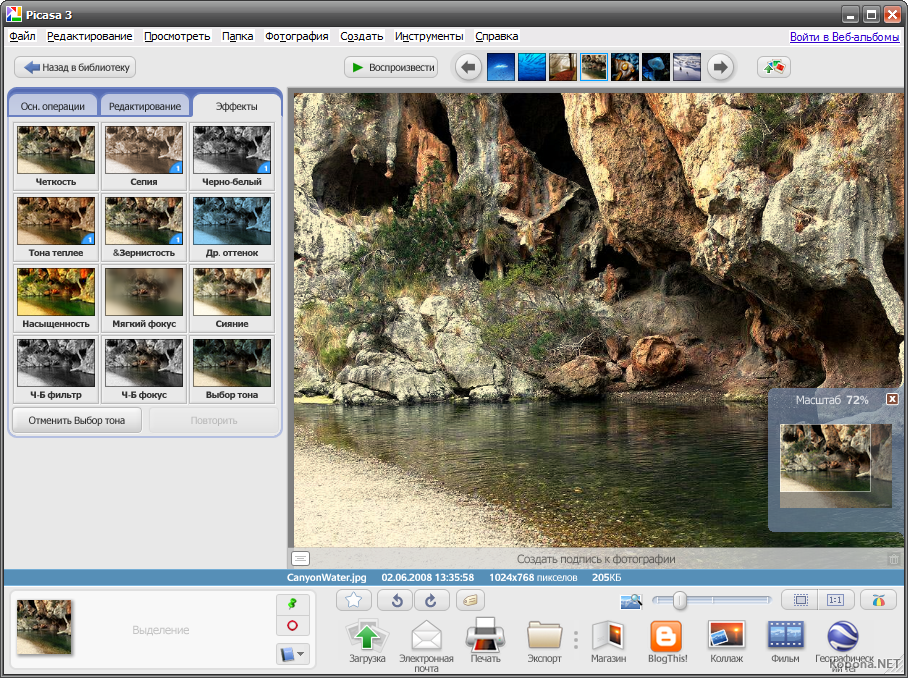 К ним относятся возможность просмотра нескольких документов в одном месте, возможность
К ним относятся возможность просмотра нескольких документов в одном месте, возможность Окна ч
Окна ч Обладая широким спектром функций, приложение позволяет использовать несколько функций, таких как
Обладая широким спектром функций, приложение позволяет использовать несколько функций, таких как